Pregătirea și tipărirea de certificat de finalizare
Capitolul 9-pentru-performanță „Pregătirea și tipărirea de certificat de finalizare
Datele privind executarea de lucrări în cadrul estimării pot fi exportate în MS Excel sau program MS Word sub formă de certificate ale lucrărilor executate. La exportul pot utiliza diferite tipuri de documente, cum ar fi CS-2 formă.
În primul rând, să pregătească un act de KS-2 folosind exportul către MS Excel.
- Selectați Meniu> Export> Export în MS Excel. Apare o fereastră de documente de export către MS Excel (Fig. 9.24).
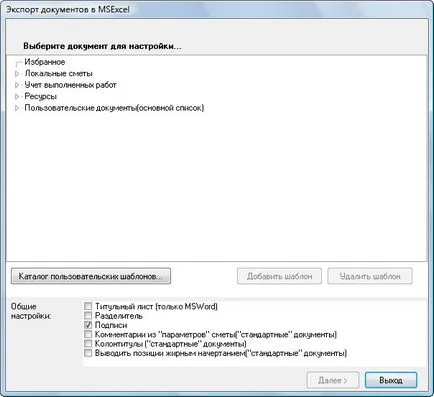
Fig. 9.24. Fereastra documentelor de export în MS Excel
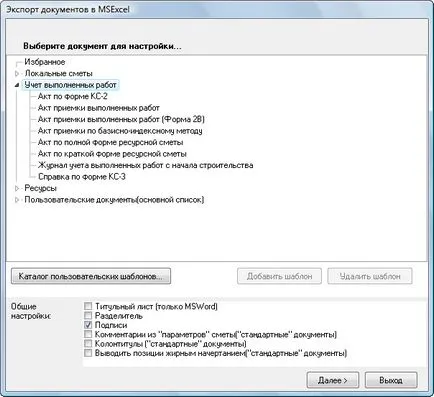
Fig. 9.25. Tipuri de instrumente pentru munca prestată
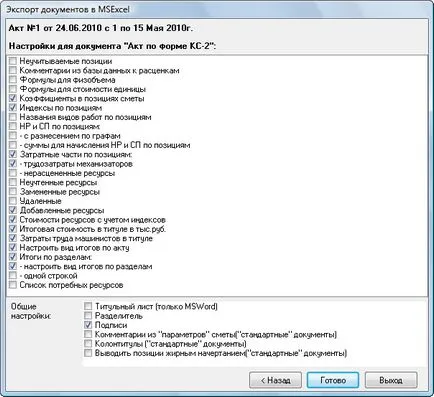
Fig. 9.26. Setări pentru a afișa documentul
Parametrii au aceeași funcție ca și pentru bugetul local.
- Selectați caseta de selectare Ajustați vizualiza rezultatul actului, rezultatele diviziilor și pentru a personaliza vizualiza rezultatele diviziilor. Șterge celelalte casete de selectare.
- Faceți clic pe Finish. Va apărea o fereastră pentru a configura rezultatele secțiunii 1 (fig. 9.27).
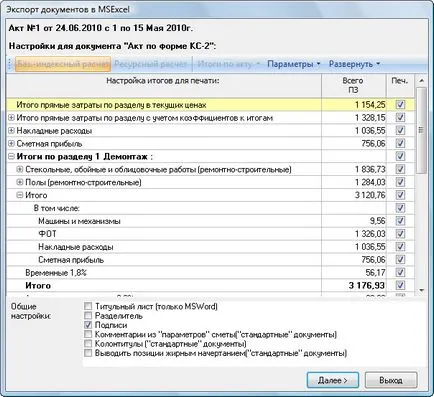
Fig. 9.27. Setarea afișarea rezultatelor secțiunii 1
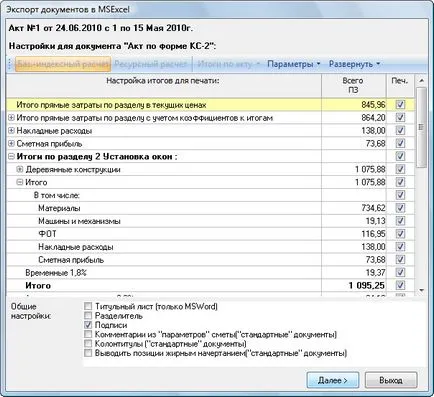
Fig. 9.28. Setarea afișarea rezultatelor secțiunii 2
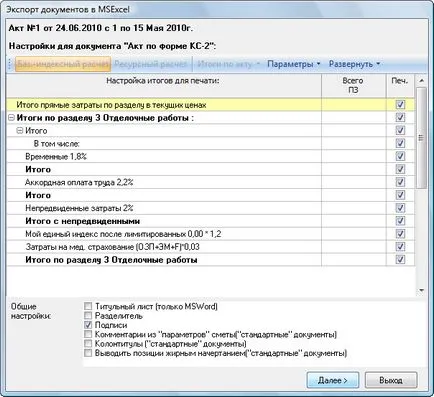
Fig. 9,29. Setarea afișarea rezultatelor secțiunii 3
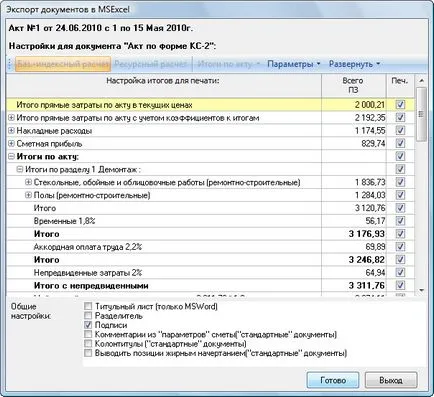
Fig. 9.30. Setarea afișarea rezultatelor actului
În prima coloană a fiecărei ferestre pentru a ajusta rezultatele afișarea numelor de rezultat, apoi a prezentat totalurile. Ultima coloană a ferestrei, puteți selecta casetele de selectare pentru a imprima un rezumat al liniilor selectate.
rânduri rezumat al grupului de după caz, pot fi utilizate pictograma din partea stângă a numelui grupului și invers, se poate prăbuși pictograma de informații inutile.
- Faceți clic pe Finish. Va apărea o fereastră cu informații despre cursul de export în MS Excel. După exportul pe ecranul documentului MS Excel va apărea.
- În cazul în care noul document MS Excel apare pe ecran, apoi faceți clic pe butonul său de pe sarcinile de sistem de operare Windows (Fig. 9.31).
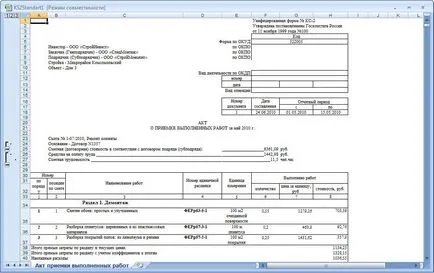
Fig. 9.31. Actul de acceptare a lucrărilor efectuate (KS-2)
În documentul exportat include partea titular a numelui estimărilor și valoarea actului; Poziția estimări cu motivele, numele și costul total de făcut în timpul perioadei de raportare volumul de muncă; rezultatele actului.
- Du-te la PC „estimare GRAND“, făcând clic pe butonul său de pe sarcinile sistemului de operare Windows.
Se prepară o carte jurnal de lucru efectuate folosind exportul în MS Excel.
- Selectați Meniu> Export> Export în MS Excel. Apare o fereastră de documente de export către MS Excel (Fig. 9.32).
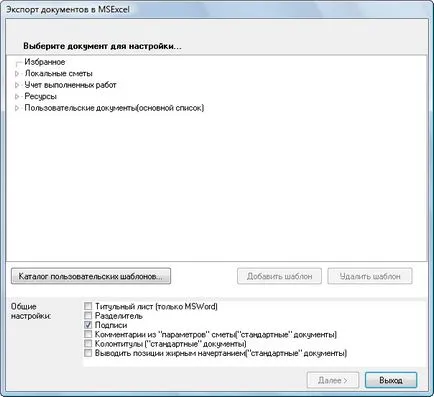
Fig. 9.32. Fereastra documentelor de export în MS Excel
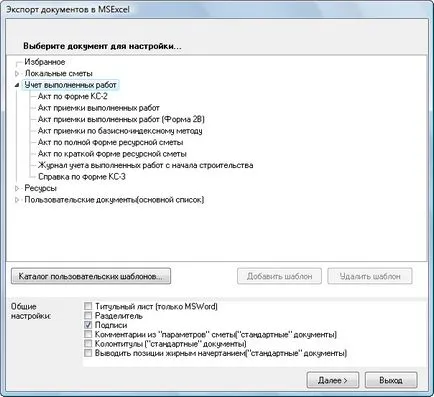
Fig. 9.33. Tipuri de instrumente pentru munca prestată
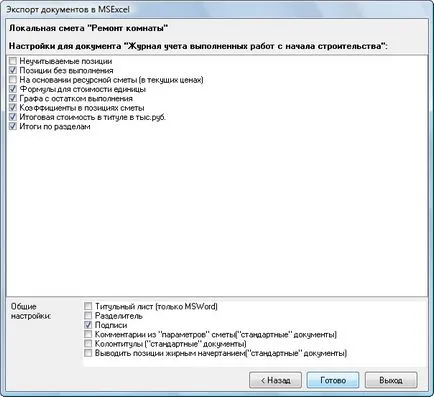
Fig. 9.34. Setări pentru a afișa documentul
Steaguri din lista de parametri au următoarele funcții:
- Poziția scăzută - prezentată în pozițiile de documente care nu sunt luate în considerare în calculul estimărilor;
- Pe baza estimărilor resurselor (la prețuri curente) - documentul este generat pe baza resurselor de calcul estimări;
- Coeficienți la pozițiile estimare - prezentate în documentul aplicat pozițiile factorilor de corecție deviz;
- Poziția fără a efectua - estimările privind poziția de afișare pentru care sunt specificate volume de făcut;
- Formula pentru valoarea unitară - prezentată în formula documentului, de la estimările costurilor de schimbare a rage pozițiilor ca rezultat al adăugarea, ștergerea sau înlocuirea intrărilor:
- Count pentru a efectua restul - pentru a afișa graficul într-un document pentru restul lucrării;
- Rezultatele diviziilor - arată rezultatele secțiunilor documentului.
- Faceți clic pe Finish. După exportul pe ecranul documentului MS Excel va apărea (fig. 9.35).

Fig. 9.35. Registrul lucrărilor efectuate de la începutul construcției
În documentul exportat include partea titular a numelui estimărilor și costul estimat; Poziția estimări cu motivele, numele, datele generale estimate și informații cu privire la performanța reală a muncii pentru toate luni de la începerea construcției.
- Du-te la PC „estimare GRAND“, făcând clic pe butonul său de pe sarcinile sistemului de operare Windows.
Vom arăta forma altor documente referitoare la luarea în considerare punerea în aplicare. Atunci când alegeți un document care primește certificatul de completare (Formularul 2B) în documentul exportat include estimarea poziției la costul total și elementele de costuri directe pentru executate pentru perioada de raportare selectată, volumul de lucru (fig. 9.36).
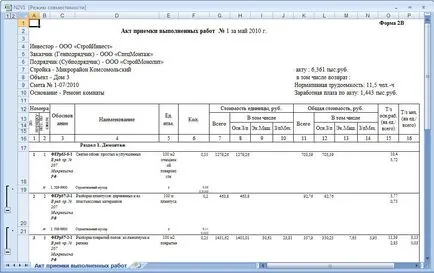
Fig. 9.36. Actul de acceptare a lucrărilor efectuate (Formularul 2B)
Când selectați un document de acceptare Certificat privind metoda de bază a indicelui în documentul exportat pe pozițiile bugetare sunt costul de bază al lucrărilor efectuate pe elementele de costuri directe, costul elementelor de costuri directe în prețuri curente, calculate pe baza indicilor, precum și codurile și numele indexurile aplicate (Fig. 9.37).

Fig. 9.37. certificat de acceptare pe metoda de bază a indicelui
Când selectați un certificat de document pentru forma completă a estimărilor de resurse în documentul exportat pe elementele bugetului arată costul actual al lucrărilor efectuate pe elementele de costuri directe, metoda de resurse calculate (fig. 9.38).

Fig. 9.38. Actul de acceptare pentru forma completă a estimării de resurse
Când selectați un certificat de document pentru forma scurtă a estimărilor de resurse în documentul exportat pe elementele de buget indică costul real total al lucrărilor efectuate, metoda de resurse calculată (fig. 9.39).

Fig. 9.39. Actul de acceptare de către forma scurtă a estimării de resurse
| Pregătirea și tipărirea certificatului de finalizare |